Instalar Facebook en Samsung Galaxy Z Fold3 5G
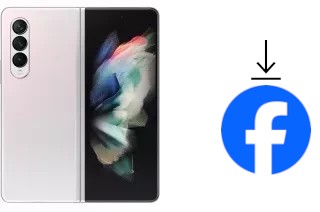
Cómo instalar Facebook en un Samsung Galaxy Z Fold3 5G
Si eres nuevo en el uso de teléfonos inteligentes y quieres instalar Facebook en tu Samsung Galaxy Z Fold3 5G y no sabes como hacerlo o tienes problemas con la instalación aquí te proporcionamos instrucciones paso a paso y con imágenes para instalar Facebook en un Galaxy Z Fold3 5G.
Antes de comenzar la instalación comprueba si tienes espacio de almacenamiento suficiente, el Galaxy Z Fold3 5G tiene una memoria interna de 256 GB / 512 GB y necesitarás unos 70 MB libres y ten en cuenta que Facebook ocupará más espacio después de ser descargado, ya que comenzará a guardar fotos, vídeos y datos.
Tiempo estimado: 5 minutos.
1- Primer paso:
El primer paso para instalar Facebook en tu Galaxy Z Fold3 5G es acceder a la tienda de aplicaciones.
Busca la tienda de aplicaciones “Play Store”, debe estar en la pantalla de inicio, si no la encuentras ahí desliza el dedo hacia la izquierda en la pantalla de inicio para buscarlo en las otras pantallas, si sigues sin poder encontrarlo desliza el dedo desde la parte inferior de la pantalla hacia arriba y usa el buscador de aplicaciones.
Si tu Galaxy Z Fold3 5G no tiene Play Store consulta el siguiente artículo antes de continuar.
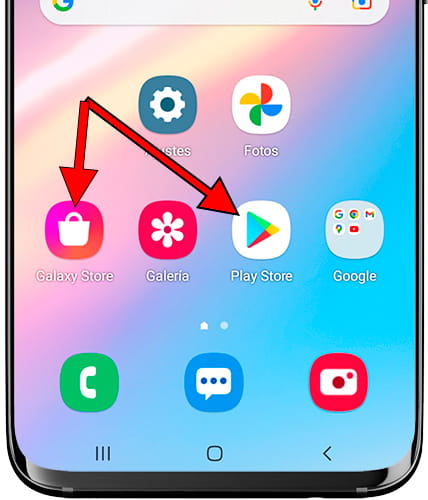
2- Segundo paso:
Una vez hayas accedido a Play Store desde tu Galaxy Z Fold3 5G, usa el buscador que aparece en la parte superior de la pantalla, pulsa sobre la caja del buscador para comenzar a escribir.

3- Tercer paso:
Escribe “Facebook” en la caja de búsqueda, puedes elegir entre instalar la aplicación normal de Facebook o la versión más ligera llamada “Facebook Lite” que necesita menos espacio de almacenamiento y usa menos datos de tu tarifa.
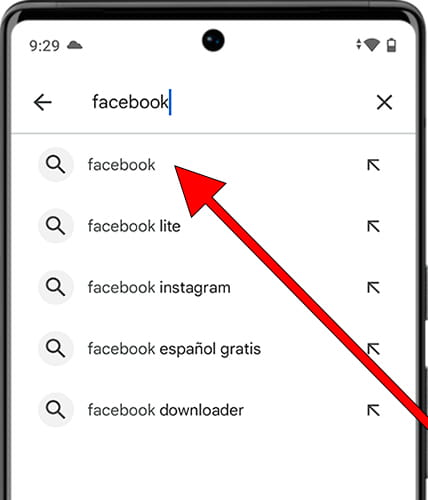
4- Cuarto paso:
Pulsa sobre la versión de Facebook que quieras instalar en tu Samsung Galaxy Z Fold3 5G y a continuación pulsa sobre el botón “Instalar”.
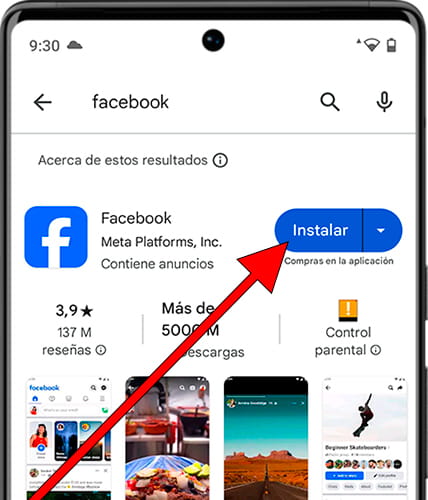
5- Quinto paso:
Espera un momento a que se descargue e instale la aplicación en tu Samsung Galaxy Z Fold3 5G, esto puede tardar un poco en función de la velocidad de conexión.
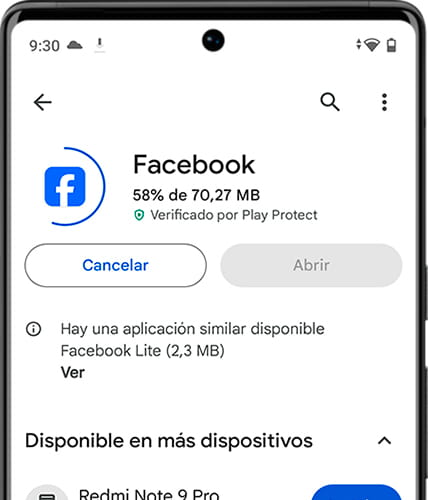
6- Sexto paso:
Una vez haya terminado de instalarse aparecerá el botón “Abrir”, pulsa para abrir la aplicación e iniciar sesión con tu cuenta de Facebook.
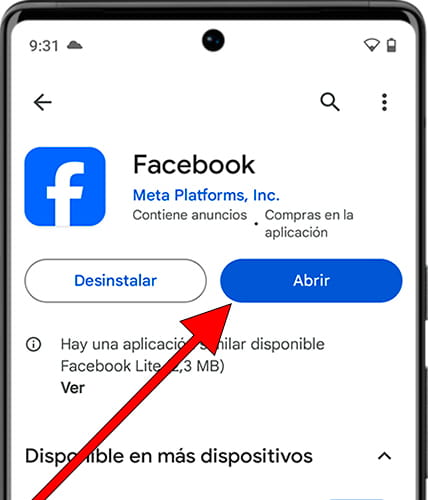
7- Séptimo paso:
Si tras la instalación quieres poner Facebook en la pantalla de inicio de tu Galaxy Z Fold3 5G búscala en el listado de aplicaciones, pulsa sobre la aplicación sin soltarla y arrastra el dedo sobre la pantalla para colocarlo en el lugar que prefieras de la pantalla de inicio.
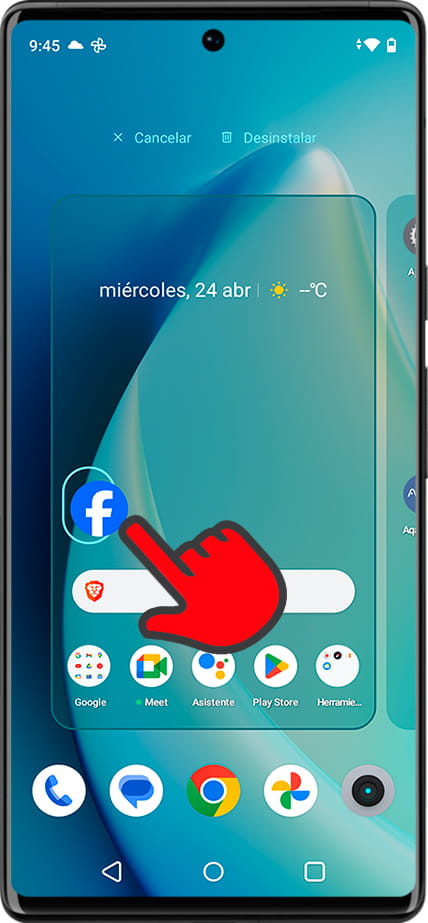
¿Te han quedado dudas o no has podido instalar Facebook en tu Galaxy Z Fold3 5G? Deja tus preguntas más abajo y serán resueltas por el equipo de Pantallazo.es y por el resto de la comunidad.







